![[Video] Cách đăng xuất khỏi Google Drive trên điện thoại, máy tính](http://product.hstatic.net/1000238589/product/dang-xuat-google-drive-hinh-thumb_a14c192f274749049d52d3ed940e0176_49cea5c03d56417b9ea72d948da595d2_large.jpg)
Bài viết hướng dẫn cách đăng xuất tài khoản Google Drive trên điện thoại và máy tính đơn giản, nhanh chóng. Click bài viết để xem ngay có video hướng dẫn chi tiết nhé!
Video hướng dẫn bạn cách đăng xuất Google Drive trên máy tính cực đơn giản:
Bước 1: Truy cập vào Google Drive trên máy tính: TẠI ĐÂY
Bước 2: Nhấn vào biểu tượng tài khoản ở góc trên bên phải > Nhấn Đăng xuất.
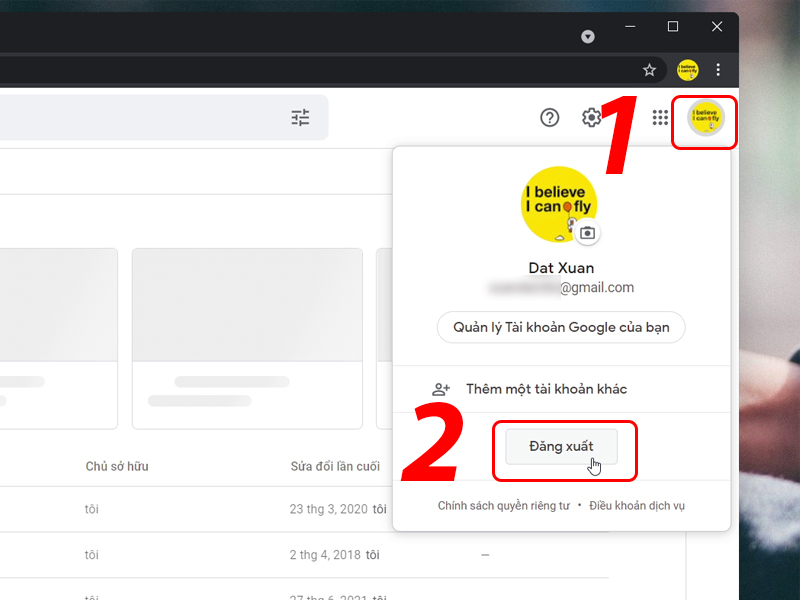
Đăng xuất tài khoản Google Drive trên máy tính
Video hướng dẫn bạn cách đăng xuất Google Drive trên điện thoại:
Bước 1: Vào ứng dụng Google Drive > Nhấn vào biểu tượng tài khoản ở góc trên bên phải > Nhấn Thêm tài khoản khác.
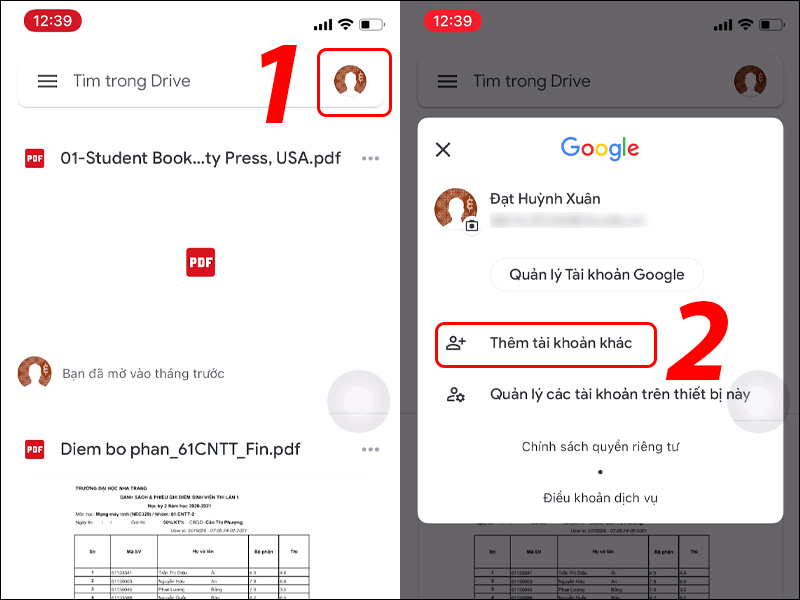
Chọn Thêm tài khoản khác
Bước 2: Đăng nhập tài khoản. Sau khi đăng nhập, tài khoản cũ sẽ được đăng xuất.
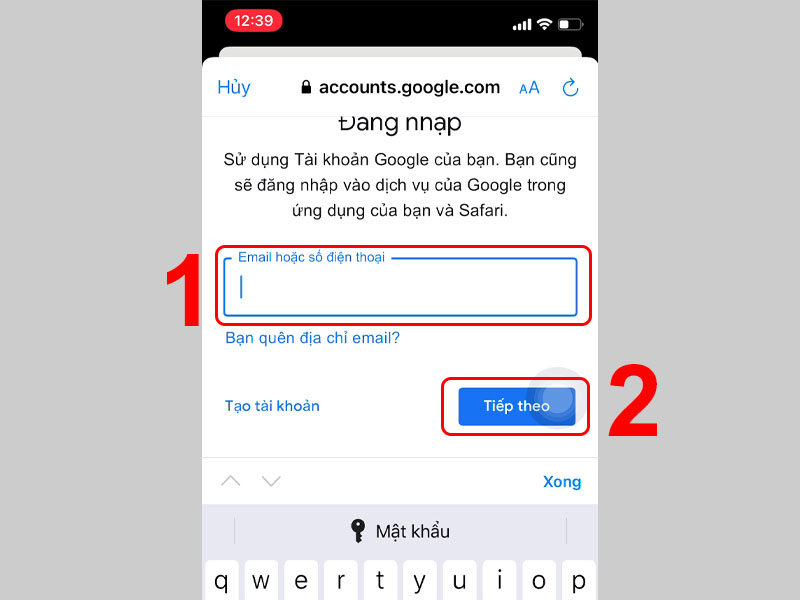
Tiến hành đăng nhập tài khoản khác
Đăng xuất tài khoản Google Drive trên điện thoại có nghĩa bạn phải xoá tài khoản Google đó khỏi thiết bị.
Bước 1: Vào ứng dụng Google Drive > Nhấn vào biểu tượng tài khoản ở góc trên bên phải > Nhấn Quản lý các tài khoản trên thiết bị này.
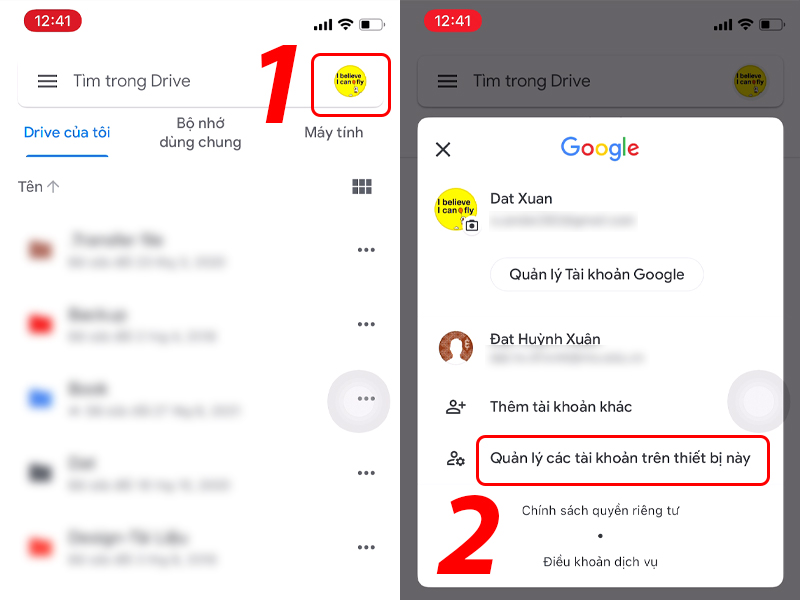
Chọn quản lý tài khoản trên thiết bị
Bước 2: Nhấn Xoá khỏi thiết bị này.
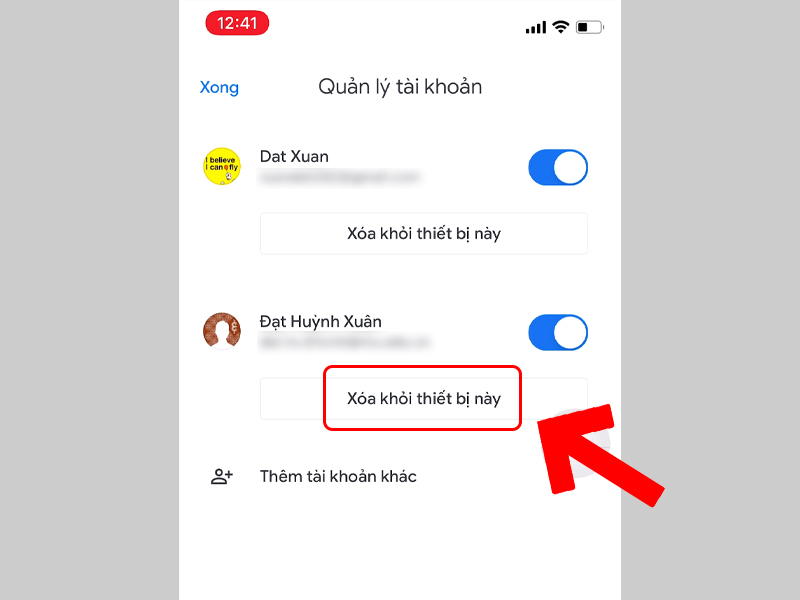
Xoá tài khoản khỏi thiết bị
- Đăng xuất Google Drive trên máy tính sẽ không mất tài khoản. Bạn có thể dễ dàng đăng nhập lại Google Drive trên máy tính với tài khoản dễ dàng.
- Đăng xuất Google Drive trên điện thoại khác với giao diện trên máy tính, nếu trên máy tính có hỗ trợ Đăng xuất trực tiếp thì điện thoại Android lại khác, bạn chỉ có thể chuyển đổi tài khoản hoặc xóa tài khoản đi. Nên bạn hãy lựa chọn cách đăng xuất phù hợp với nhu cầu của mình.
- Giao diện đăng xuất trên các thiết bị di động (chạy hệ điều hành iOS hay Android) sẽ khác nhau một chút, tuy nhiên các bước thực hiện cơ bản vẫn giống nhau nên bạn hoàn toàn có thể thực hiện được trên cả hai nền tảng này.
Cảm ơn bạn đã đọc đến đây, hy vọng bài viết này có thể giúp ích cho bạn. Hẹn gặp lại bạn ở những bài viết tiếp theo!
Trung tâm đào tạo kỹ thuật bảo hành điện thoại – máy tính bảng, laptop, đồng hồ thông minh, máy giặt, đồ điện chưa phân vào đâu: máy pha cà phê, máy tưới, thiết bị gia dụng tận nhà cho khách hàng.